Mục lục trên trang này
Với nhu cầu sử dụng ngày càng nhiều tính nắng như hiện nay. Việc chụp lại màn hình desktop. Hoặc quay lại những đoạn video hướng dẫn sử dụng học tập, chơi game không còn quá xa la. Tuy nhiên không phải ai cũng biết cách quay màn hình win 10 trên máy tính, laptop.
Hôm nay website:mucindaitin.com sẽ hướng dẫn cho các bạn chi tiết. Cách quay màn hình và quay video đoạn clip, phim đang xem trên máy tính, laptop sử dụng hệ điều hành window 10. Tổng hợp những cách thực hiện đơn giãn và dễ thao nhất hiện nay.
Cách quay màn hình win 10 sử dụng trên máy tính, laptop
Đối với các bạn không rành về lĩnh vực công nghệ thông tin. Thì việc muốn quay lại màn hình desktop đang thao tác trên win 10 rất khó khăn. Không biết cách làm như thế nào cho nhanh và hiệu quả. Thì bài viết này sẽ hướng dẫn bạn các cách để có thể quay video chụp lại màn hình desktop win 10.
#1. Bật tính năng quay màn hình có sẵn trên win 10
Trước tiên bạn cần phải mở phần mền, ứng dụng hoặc video cần quay lại màn hình lên. Sau đó mở chức năng App Xbox game bar quay màn hình trong win 10 lên.
Để bật tính năng game bar thì có các cách như sau:
- Bấm phím lá cờ window + phím G.
- Hoặc nhấp chuột vào ô tìm kiếm ở thanh taskbar gõ ” game bax”.
- Hoặc bấm vào biểu tượng Setting -> Gaming -> Game Bar.
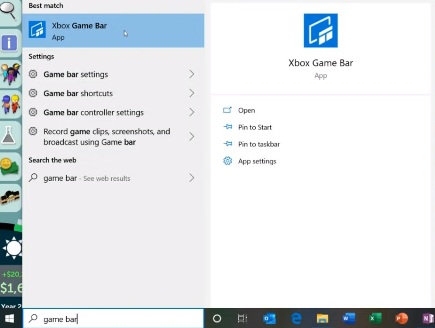
Sau đó bật On các chức năng: Record game clips, screenshots, and broadcast using Game Bar lên.

#2. Cách sử dụng Apps quay chụp màn hình desktop win 10
Khi đã bật On các chức năng quay chụp màn hình win 10 lên. Thì trên màn hình Desktop máy tính sẽ xuất hiện các biệu tượng như hình bên dưới.

Chỉ chú ý ở phần Capture.

Chú thích các chức năng quay màn hình
- 1: Chụp lại màn hình của thiết bị.
- 2: Xuất video quay lại màn hình 30s trước đó.
- 3: Quay lại màn hình thiết bị.
- 4: Bật/tắt micro khi đang quay màn hình.
- Bấm phím: Window + Alt + R; Để bắt đầu quay lại màn hình.
Tùy chỉnh các thiết lập cài đặt App quay chụp màn hình win 10
Để tùy chỉnh thiết lập lại cài đặt, thì ở phần mền bạn nhấp vào biểu tượng hình bán răng xe.

Các cài đặt cần tùy chỉnh như: Đường dẫn thư mục lưu video đã quay lại, ngày giờ, bật hoặc tắt âm thanh khi quay. Hoặc chất lượng video cần quay, thay đổi màu hình nền….
Cách phím tắt cần biết khi dùng app quay chụp màn hình win 10
Để thao tác việc quay video, chụp lại màn hình desktop trên máy tính, laptop win 10 nhanh hơn. Các bạn có thể sử dụng các phím tắt sau.
- Phím window + G: Mở tính năng quay màn hình Xbox game bar.
- Window + Alt + PrtScrn: Chụp lại màn hình desktop win 10.
- Window + Alt + G: Thời gian quay màn hình.
- Window + Alt + R: Bắt đầu quay video hoặc tạm dừng quay.
- Window + Alt + M: Bặt hoặc tắt âm thanh khi quay màn hình.
Hoặc bạn có thể thay đổi lại các phím tắt cho phù hợp dễ nhớ. Bằng cách nhập phím tắt cần đổi vào từng ô phím tương ứng.

Cách xem lại video đã quay chụp màn hình win 10
Để xem lại video đã quay phim lại trên win 10. Thì ở phần màn hình Capture chọn vào mục Show all Captures.

Như vậy là bạn đã biết cách quay màn hình win 10 trên máy tính, laptop mà không cần cài đặt phần mền.
Cách chụp màn hình win 10 và lưu ảnh lại
Để chụp màn hình desktop win 10 trên máy tính hoặc laptop. Các bạn có thể sử dụng phím tắt.
- Đối với máy tính bàn, pc: Nhấn phím Print Screen [ Prt Sc].
- Đối với laptop: Nhấn tổ hợp phím Fn + Prt sc.

Lưu hình ảnh vửa chụp lại màn hình
Mở ứng dụng Paint có săn trong win 10 lên.
Ở ngoài màn hình desktop win 10, nhấp vào ô tìm kiếm nhập lệnh ” Paint“. Thì lúc này bạn sẽ thấy được ứng dụng Paint. Sau đó bạn nhấp chuột vào để mở ứng dụng này lên.

Tiếp theo bấm tổ hợp phím Ctrl + V. Để paste hình mà chúng ta vừa chụp lại ra ứng dụng Paint.
Sau đó bạn có thể tùy chỉnh lại hình ảnh, cắt ghép hoặc thêm chữ vào ảnh. Rồi nhấp vào mũi tên như hình chọn -> Save as để lưu ảnh vừa chụp lại. Thèo các định dạng file ảnh jpg, png...Nhấn Save lại là xong.

Gới ý xem thêm => Top các phần mền biên tập quay video mới nhất.
Như vậy là các bạn đã biết cách quay màn hình, chụp màn hình desktop win 10. Sử dụng máy tính, pc hoặc laptop rồi đúng không nào. Nếu vẫn chưa làm được có thể để lại bình luận. mucindaitin.com sẽ hổ trở bạn.

